Keynote
iPhone için Keynote Kullanma Kılavuzu
- Hoş Geldiniz
- Yenilikler
-
- Keynote’u kullanmaya başlama
- Görüntüler, grafikler ve diğer nesnelere giriş
- Sunu yaratma
- Sununuzda nasıl dolaşılacağını seçme
- Sunuyu açma
- Sunuyu kaydetme ve adlandırma
- Sunu bulma
- Sunuyu yazdırma
- Uygulamalar arasında metin ve nesne kopyalama
- Temel dokunmatik ekran hareketleri
- VoiceOver kullanarak sunu yaratma
-
- Slayt ekleme veya silme
- Sunan kişi notları ekleme ve bunları görüntüleme
- Slayt büyüklüğünü değiştirme
- Slayt arka planını değiştirme
- Slaytın çevresine bir sınır ekleme
- Metin yer tutucularını gösterme veya gizleme
- Slayt numaralarını gösterme veya gizleme
- Slayt yerleşimi uygulama
- Slayt yerleşimlerini ekleme ve düzenleme
- Temayı değiştirme
-
- Nesne saydamlığını değiştirme
- Şekilleri veya metin kutularını renkle veya görüntüyle doldurma
- Nesneye sınır ekleme
- Resim yazısı veya başlık ekleme
- Yansıma veya gölge ekleme
- Nesne stilleri kullanma
- Nesnelerin büyüklüğünü değiştirme, nesneleri döndürme veya çevirme
- Sununuzu etkileşimli yapmak için bağlantılı nesneler ekleme
-
- Sunu gönderme
- Ortak çalışmaya giriş
- Başkalarını ortak çalışmaya davet etme
- Paylaşılan bir sunuda ortak çalışma
- Paylaşılan bir sunudaki en son etkinlikleri görme
- Paylaşılan bir sununun ayarlarını değiştirme
- Sunuyu paylaşmayı durdurma
- Paylaşılan klasörler ve ortak çalışma
- Ortak çalışmak için Box’ı kullanma
- Hareketli GIF yaratma
- Sununuzu bir web günlüğünde (blog) yayımlama
- Telif Hakkı
slayt gezgini
Slayt gezgini, sununuzu oluşturan slaytların küçük resimlerini gösterir ve slayt görüntüsünde Keynote penceresinin sol tarafında görünür. Belirli slaytlara gitmek için küçük resimlere dokunabilir veya sununuzu yeniden düzenlemek için onları sürükleyebilirsiniz.
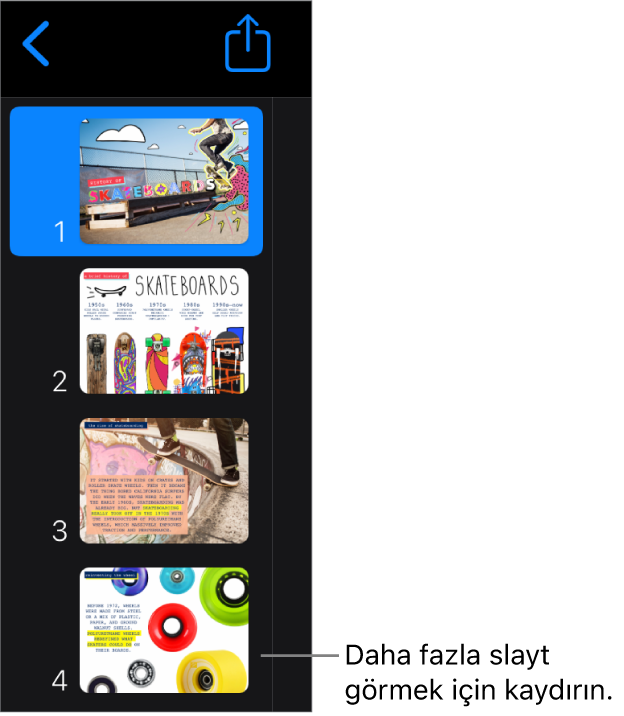
Slayt görünümünde, slayt gezginini göstermek için şunlardan birini yapabilirsiniz:
Büyütme düzeyini Sığacak Şekilde veya daha küçük olarak ayarlamak için o slaytın üzerinde parmaklarınızı kıstırıp kapatın.
Slaytın sol üst köşesinde bulunan ve slayt numarasını gösteren düğmeye dokunun.
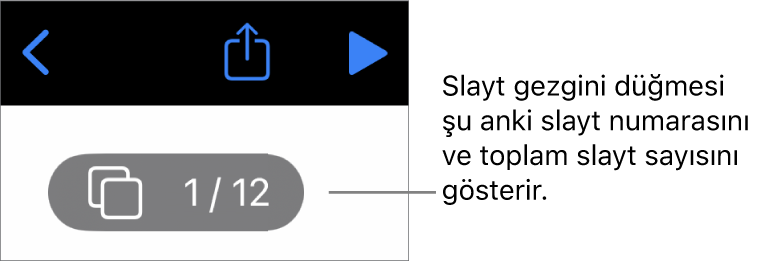
Slayt Görüntüsü’nde slayt gezginini her zaman görmek için ![]() simgesine dokunun, Görüntü Seçenekleri’ne dokunun, sonra Gezgini Her Zaman Göster’i seçin.
simgesine dokunun, Görüntü Seçenekleri’ne dokunun, sonra Gezgini Her Zaman Göster’i seçin.
Geri bildiriminiz için teşekkür ederiz.